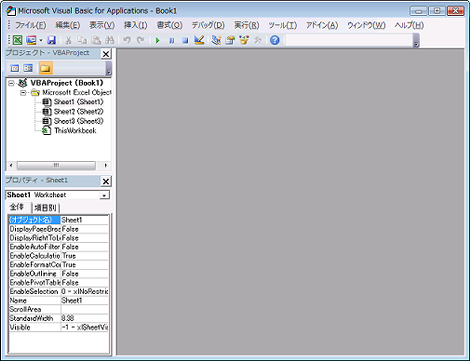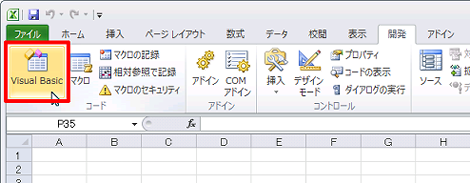ExcelでVBAの編集画面を開く方法
ExcelでVBAの編集画面を開く方法を紹介します。
1.はじめに
仕事で急遽VBAを書かないといけなくなったのですが、そもそもExce上でVBAをどうやって書き始めればよいのかすら分かりませんでした。
調べたところ、ExcelでVBAを編集するには「Visual Basicエディタ(VBE)」を立ち上げるようです。
Visual BasicエディタはVBAの統合開発環境で、プログラムを編集するためのエディタ機能や、ソースコードのコンパイルや実行、デバグなどが行えます。
ということで、ここではExcel2010の画面からVisual Basicエディタを開く方法を説明します。
2.ショートカットで起動・終了する
Excelの画面上でAlt+F11キーを押下すれば、冒頭に示したVisual Basicエディタが起動します。
ちなみに、開いたVisual Basicエディタで編集する内容は、Visual Basicエディタ起動時にアクティブになっているブックにひもづきます。
3.メニューから起動する
メニューから起動できるようにする場合、まず「開発」メニュー表示させる必要があります。
「開発」メニューを表示させるには次の記事を参照してください。
「開発」タブをクリックすると左端に「Visual Basic」が表示されるので、これをクリックすれば2項と同様、Visual Basicエディタが起動します。
4.Visual Basicエディタの終了
Visual Basicエディタは以下の以下のいずれかの手順で終了できます。
- Visual Basicエディタの「ファイル」メニューから「終了してMicrosoft Excelへ戻る」を選択
- Alt+F11キーを押下
- Visual Basicエディタ画面の右上にある×印をクリック
Posted by yujiro このページの先頭に戻る
トラックバックURL
コメントする
greeting